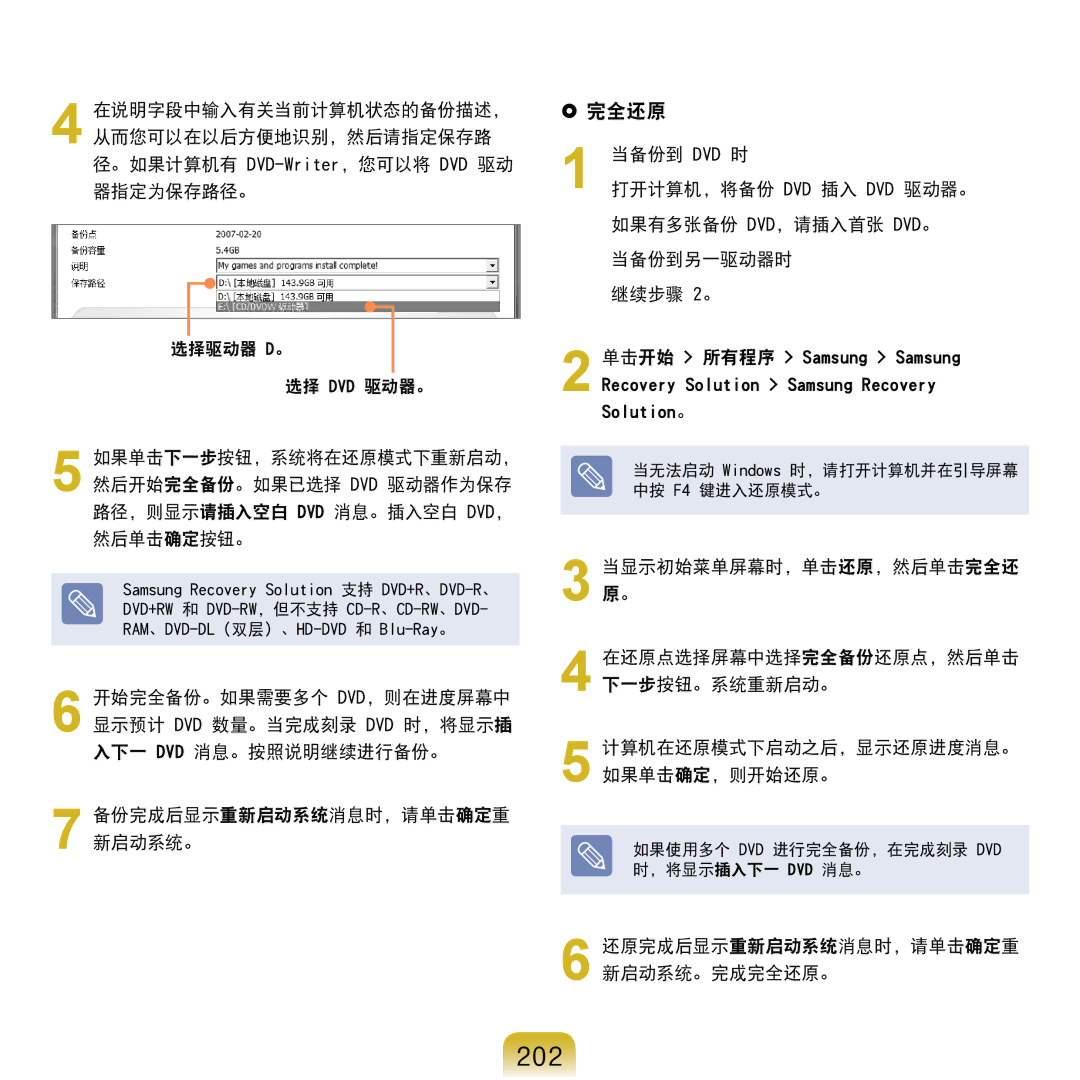4 在说明字段中输入有关当前计算机状态的备份描述, 从而您可以在以后方便地识别,然后请指定保存路 径。如果计算机有
选择驱动器 D。
选择 DVD 驱动器。
5 如果单击下一步按钮,系统将在还原模式下重新启动, 然后开始完全备份。如果已选择 DVD 驱动器作为保存 路径,则显示请插入空白 DVD 消息。插入空白 DVD, 然后单击确定按钮。
Samsung Recovery Solution 支持
6 开始完全备份。如果需要多个 DVD,则在进度屏幕中 显示预计 DVD 数量。当完成刻录 DVD 时,将显示插 入下一 DVD 消息。按照说明继续进行备份。
7 备份完成后显示重新启动系统消息时,请单击确定重 新启动系统。
完全还原
1
打开计算机,将备份 DVD 插入 DVD 驱动器。 如果有多张备份 DVD,请插入首张 DVD。
2 单击开始 > 所有程序 > Samsung > Samsung Recovery Solution > Samsung Recovery Solution。
当无法启动 Windows 时,请打开计算机并在引导屏幕 中按 F4 键进入还原模式。
3 当显示初始菜单屏幕时,单击还原,然后单击完全还 原。
4 在还原点选择屏幕中选择完全备份还原点,然后单击 下一步按钮。系统重新启动。
5 计算机在还原模式下启动之后,显示还原进度消息。 如果单击确定,则开始还原。
如果使用多个 DVD 进行完全备份,在完成刻录 DVD 时,将显示插入下一 DVD 消息。